Как определить удаленные видео в плейлистах YouTube
Это невероятно печально, чтобы открыть свой тщательно созданный плейлист на YouTube и увидеть страшное сообщение: «Одно или несколько видео были удалены из плейлиста, потому что они были удалены с YouTube». Как вы должны помнить каждое видео, которое вы добавили в плейлист?
К счастью, есть несколько способов найти название удаленного видео на YouTube. Давайте посмотрим, как увидеть удаленные видео, и несколько способов помочь, когда это произойдет в будущем.
Как посмотреть название удаленного видео на YouTube
Как вы знаете, когда вы открываете удаленное видео, страница не дает вам много информации о том, что это было. Вы не можете увидеть название видео, название канала, дату загрузки или что-либо еще, что поможет вам идентифицировать его.
К счастью, есть несколько способов восстановить эту информацию.
Смотрите удаленные заголовки видео с помощью поиска Google
Как выясняется, самый надежный способ увидеть имя удаленного видео – просто выполнить поиск в Google по его URL.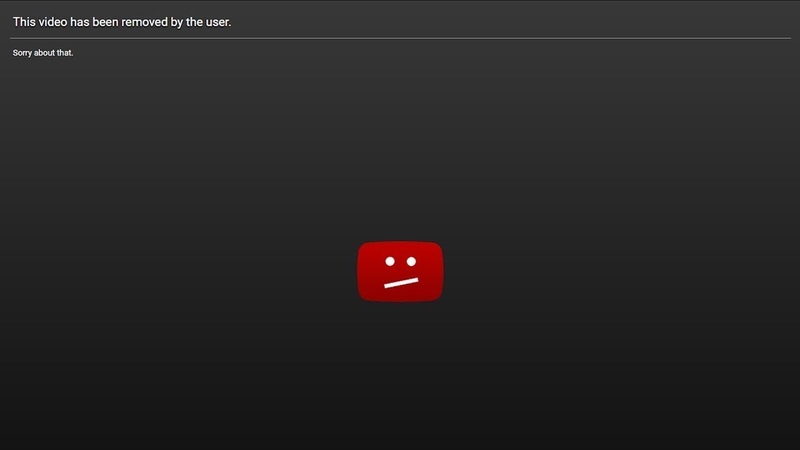 Поскольку у вас все еще есть доступ к URL через ваш плейлист, вы можете использовать его, чтобы узнать, что еще интернет знает об этом.
Поскольку у вас все еще есть доступ к URL через ваш плейлист, вы можете использовать его, чтобы узнать, что еще интернет знает об этом.
Начните с открытия списка воспроизведения, содержащего удаленное видео. Откройте видео, которое вы не можете просмотреть, и получите URL-адрес, подобный следующему:
https://www.youtube.com/watch?v=_VrsIEYZHys&list=WL&index=41
Уникальный идентификатор видео – это содержимое после v = и before & list, поэтому в этом случае вам нужно скопировать _VrsIEYZHys. Затем просто вставьте это в поиск Google и посмотрите, что произойдет.
Надеемся, что вы сможете увидеть, каким был заголовок удаленного видео (или, возможно, результат изображения для миниатюры видео). Если это приводит к получению слишком большого количества результатов, попробуйте указать идентификатор видео в кавычках, чтобы Google показывал только точные совпадения для него.
Google может иметь копию страницы в своем кэше, в некоторых случаях.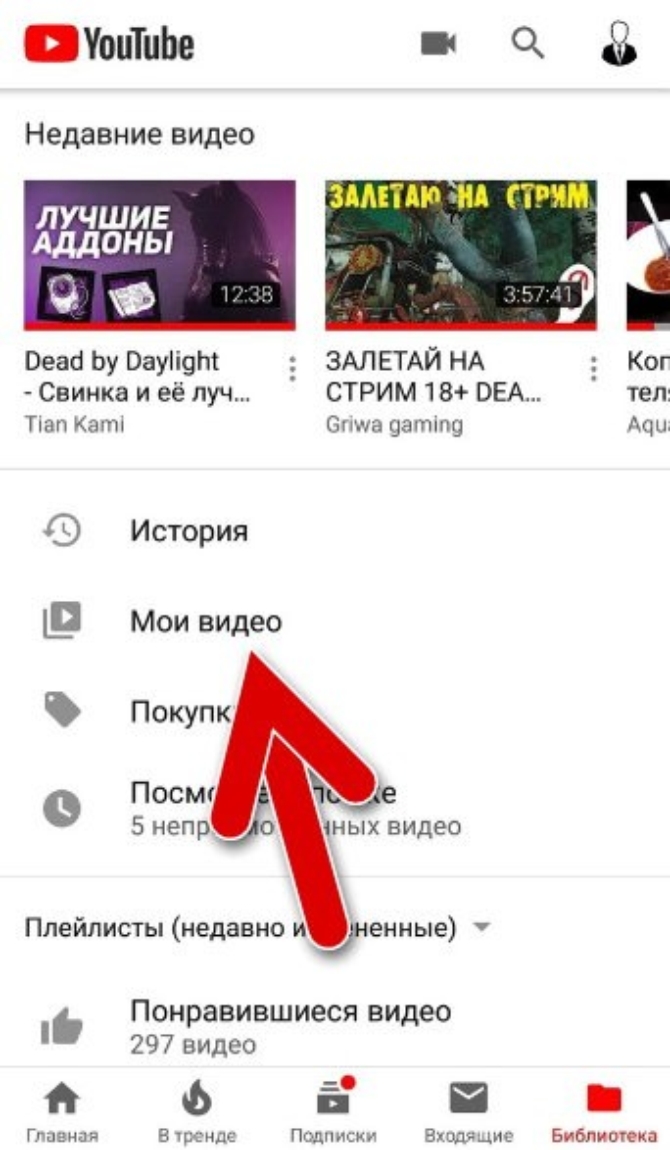 В приведенном выше примере видео было повторно загружено на другой сайт обмена видео
В приведенном выше примере видео было повторно загружено на другой сайт обмена видео
где вы можете посмотреть его полностью.
Вы не всегда будете такими счастливчиками, конечно. Если вы найдете название видео, попробуйте Googling, чтобы увидеть, что еще подходит. Существует вероятность того, что кто-то повторно загрузил его на YouTube или в другое место.
Узнайте, какое видео было удалено на Archive.org
Возможно, вы уже знакомы с Archive.org, сайт, посвященный сохранению контента в интернете. Он делает снимки сайтов, чтобы вы могли увидеть, как они выглядели в определенный момент в прошлом.
Хотя служба не может заархивировать каждую отдельную страницу на YouTube, есть вероятность, что она сохранила копию интересующей вас видео-страницы до ее удаления. Чтобы проверить, отправляйтесь в Wayback Machine Интернет-архива и введите URL видео, которое вы хотите проверить.
Обязательно удалите любую постороннюю информацию в конце, например коды воспроизведения. Таким образом, если у вас есть:
Таким образом, если у вас есть:
https://www.youtube.com/watch?v=xlDRNtlVKlQ&list=WL&index=102
Введите это вместо:
https://www.youtube.com/watch?v=xlDRNtlVKlQ
После ввода URL-адреса, если служба сохранила его, вы увидите число сохраненных X между определенными датами. Нажмите на одну из дат в календаре внизу, чтобы увидеть, как выглядела страница в то время. Если одна дата не работает, попробуйте другую.
Для большинства видео на YouTube на Archive.org не будет сохранено фактическое видео, поэтому вы не можете его смотреть. Тем не менее, пока он заархивировал страницу, вы можете увидеть заголовок, канал, дату загрузки и даже описание. Как и выше, попробуйте использовать эту информацию, чтобы увидеть, можете ли вы найти видео в другом месте.
С этим методом вы получите лучшие результаты, если видео было доступно на YouTube в течение некоторого времени. Видео, которые были быстро удалены после загрузки, вероятно, не успели заархивироваться.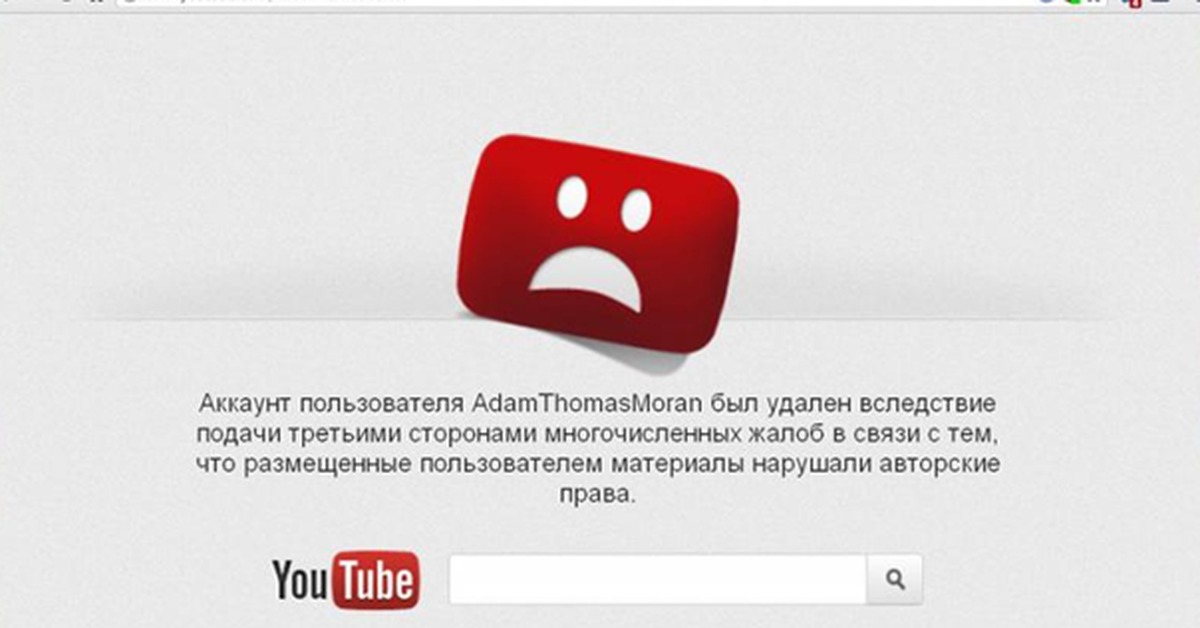
Почему видео удаляются с YouTube?
К сожалению, видео YouTube становятся недоступными все время по разным причинам. К ним относятся следующие:
- Владелец делает их приватными: частные видео все еще существуют на YouTube, но доступны только их владельцу и людям, которых они специально приглашают. Каналы часто устанавливают видео как частные, когда они не хотят, чтобы люди их больше смотрели, но также не хотят удалять видео и терять статистику, связанную с ним.
- Владелец удаляет видео. Иногда владелец канала удаляет видео в тех случаях, когда ему необходимо повторно загрузить копию с исправлениями или дополнительными изменениями.
- Канал больше не существует: если владелец канала удаляет свою учетную запись или его закрыли из-за нарушения правил YouTube, все его видео исчезают вместе с ним.
- На видео получено заявление об авторском праве: если видео содержит большое количество защищенного авторским правом контента, владелец интеллектуальной собственности может подать иск на видео и потенциально сделать его недоступным.

- Видео содержит недопустимый контент. В некоторых случаях YouTube удаляет видео, если оно нарушает условия обслуживания сайта. Это может произойти для явного материала или видео, содержащих нелегальный контент
Как избежать потери видео YouTube в будущем
Конечно, нет способа помешать каналу удалить собственное видео. Тем не менее, вы можете предпринять несколько шагов, чтобы было легче запомнить, каким было видео, если оно действительно было удалено.
Добавить заметки к видео в плейлистах
Один из способов заключается в использовании функции YouTube, которая позволяет добавлять свои заметки к видео, которые скрыты за несколькими меню. Он использует классический интерфейс YouTube и работает на момент написания статьи, но может исчезнуть в будущем.
Чтобы использовать его, откройте один из своих плейлистов на YouTube. С левой стороны под заголовком списка воспроизведения вы увидите кнопку меню из трех точек. Нажмите на это и выберите «Playlist Settings».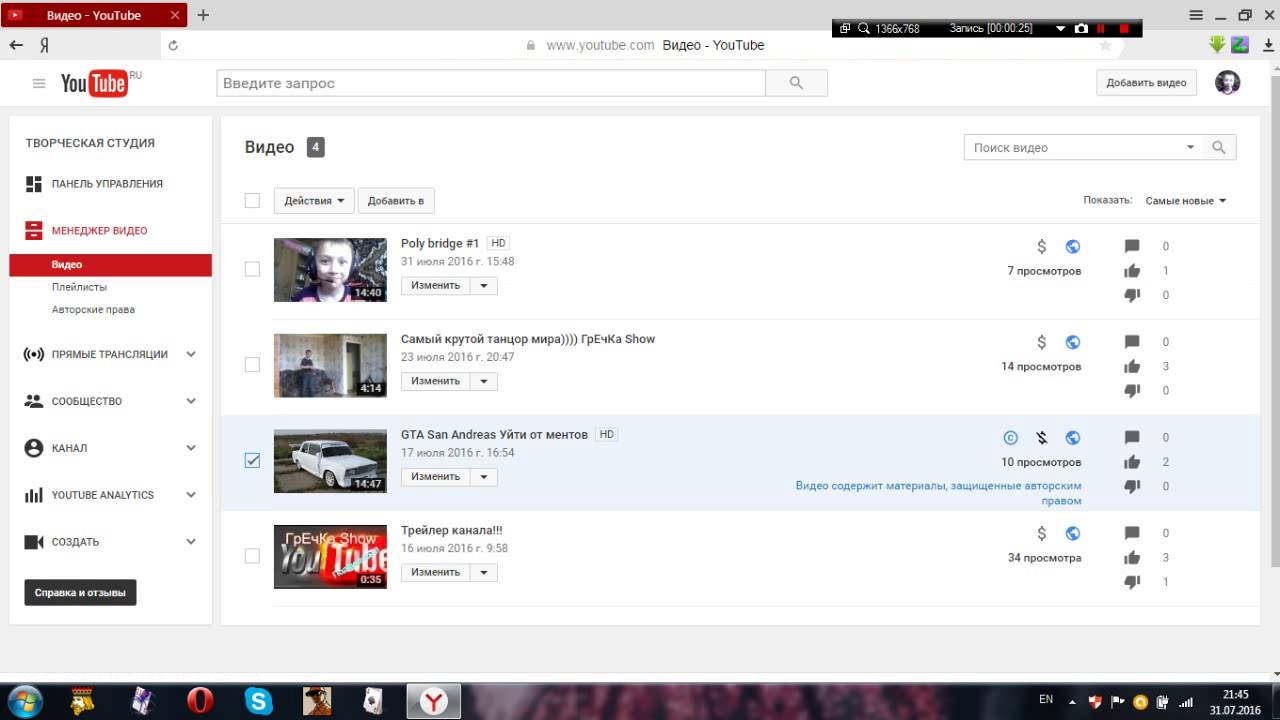 Обратите внимание, что вы не увидите эту опцию для плейлистов YouTube по умолчанию, таких как «Просмотреть позже» и «Понравившиеся видео».
Обратите внимание, что вы не увидите эту опцию для плейлистов YouTube по умолчанию, таких как «Просмотреть позже» и «Понравившиеся видео».
В открывшемся диалоговом окне выберите Дополнительные параметры. Откроется классический интерфейс YouTube со страницей настроек для вашего плейлиста. Здесь вам не нужны какие-либо параметры, поэтому нажмите «Отмена», чтобы закрыть его.
Затем наведите курсор мыши на видео в своем плейлисте и нажмите кнопку «Дополнительно», которая появляется в крайнем правом углу. Выберите Добавить / редактировать заметки из списка параметров, и YouTube предоставит поле, в котором вы можете ввести свои собственные заметки для видео.
После сохранения заметки страница обновится, и вы увидите свою заметку рядом с видео в списке воспроизведения. К сожалению, эта заметка появляется только в классическом представлении плейлиста, поэтому вы не увидите ее в современном интерфейсе YouTube. Тем не менее, если вы потратите время на это, это может пригодиться в будущем.
Используйте RecoverMy.Video
Если вы не хотите использовать заметки, есть специальная служба под названием RecoverMy.Video чтобы помочь вам отслеживать удаленные видео из ваших плейлистов. Нажмите Восстановить сейчас, войдите в свою учетную запись Google, и она сделает снимок всех видео в ваших плейлистах.
Когда вы вернетесь и снова нажмете Восстановить сейчас, служба сообщит вам названия любых видео, которые были удалены за это время. Вы можете даже отправить его по электронной почте, когда восстановите видео.
Это отличный способ отслеживать видео без необходимости делать заметки вручную. Вам не нужно будет угадывать, что за видео было больше! Просто не забывайте время от времени регистрироваться, чтобы обновить свою базу данных, если вы добавляете больше видео в свои плейлисты.
Восстановить удаленные видео заголовки с легкостью
Теперь у вас есть несколько способов выяснить, какое видео было удалено из ваших плейлистов YouTube. Это определенно неприятная проблема, но из-за повсеместного распространения YouTube информация из его видео обычно доступна в других местах.
Мы сосредоточились на поиске названия видео здесь. Но если вы хотите сохранить копию видео YouTube, чтобы вы могли смотреть их даже после их удаления, найдите лучший способ загрузки плейлистов YouTube.
,
Поделиться ссылкой:
Обучение — как удалить ролик с ЮТУБ или страйк чужого канала
19.07.2019
admin
0 Comments
Рассмотрим на примере страйка на каналах «порочащих» чистое имя небезызвестного ТРАНСФОРМАТОРА. В ЮТУБе в последнее время массово выпускаются ролики об инфоцыганах и особенно популярен ТРАНСФОРМАТОР. И он, как истинный приверженец «правды» включился в борьбу с каналами с негативом к нему и его бизнесу.
Как получить страйк от ТРАНСФОРМАТОРА?
Как убрать чужой ЮТУБ ролик
Как он страйкает (убирает) чужие ролики и каналы, и
осуществляют цензуру на ЮТУБ? А просто, с помощью партнерки ЮЛА (JOOLA PRO), каналу ДНЕВНИК ХАЧА и с помощью «Уведомления
о нарушении авторских прав».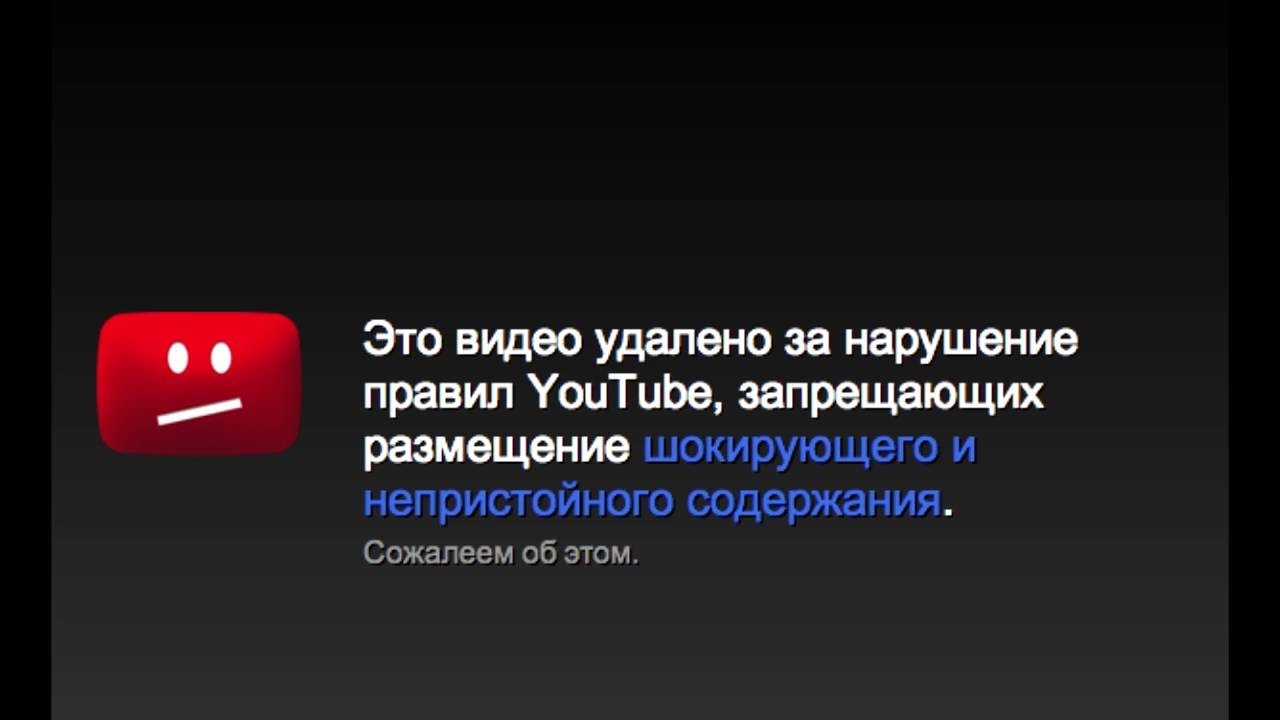
Как
удалить чужой канал ЮТУБ?
Схема достаточно
проста. ТРАНСФОРМАТОР добавился в партнерку JOOLA PRO. И видимо специалисты из
партнерки ЮЛА подсказали ТРАЕСФОРМАТОРУ, как возможно удалять видосы за «использование
чужого контента». Ведь обычно в разоблачительных роликах используются небольшие
вставки-вырезки из опусов самого ТРАНСФОРМАТОРА.
Юла и метод её использования
Что делать если вы получили страйк – блокировку ЮТУБ?
Почему ЮЛА? Эта партнерка
оказывает для обладателей популярного в сети контента ЮТУБ – «Помощь в решении
проблем с авторским правом». Есть там в договоре с партнеркой такой пунктик. И Портнягин
(ТРАНСФОРМАТОР), используя ручной поиск видосов, находит любое негативное упоминание
о себе любимом и удаляет такие ролики с помощью претензий на плагиат видео
контента с его канала. С получением страйка, эти видео уходят из просторов
интернета. И даже если через некоторое время они возвращаются, они уже не
получают былого притока трафика. Все эти страйки оформляет партнерка ЮЛА,
Все эти страйки оформляет партнерка ЮЛА,
потому, что без её помощи не появляется функционал, с помощью которого ты можешь
хоть как-то оспаривать эти решения. Все ли каналы можно страйкнуть (временно удалить
ролик)? Все зависит от размера канала,
на который поступила такая жалоба или претензия. Если канал крупный, сопоставим
с каналом, подавшим заявление на удаление видоса, то обычно ничего не происходит,
ведь лишаться миллионных просмотров (а значит и денег) никто не хочет, даже
ЮТУБ. Но с мелкими же «ютуберами» все гораздо хуже, и их каналы закрывают на
раз, два, три.
Надо подать встречное уведомление на видео подразумевая, что вы не согласны с решением данного блоггера или данной компании. И если вам кажется, что где-то в этом процессе присутствует ЮТУБ, это абсолютное заблуждение. Тот, с кем ты обсуждаешь, что не согласен с этим страйком, является человек, который подал страйк. Великолепно! Не правда-ли?
ЮТУБ заблокирован, как и что делать дальше?
ЮТУБ же предлагает помириться с человеком, который на вас кидает страйк, а если это не выходит, предлагает подать встречное уведомление. Нажать на кнопочку и направить на человека жалобу, что вы не согласны с его мнением, и готовы с ним судиться.
Нажать на кнопочку и направить на человека жалобу, что вы не согласны с его мнением, и готовы с ним судиться.
Жалоба на блокировку видео
В данном случае у человека, заблокировавшего ваше видео (Трансформатора) есть шанс отсудить уже встречное уведомление, показав, что в течении 15 дней он вызывает вас в суд. И тогда, страйк остается, а вместе с ним и проблемы, возникшие у нашего канала. В конкретном случае с ТРАНСФОРМАТОРОМ, обычно ему было наплевать на встречные уведомления и все оставалось на своих местах. Но есть и прецеденты, когда некоторые каналы даже получали судебные уведомления и либо в конечном итоге оставались закрытыми, либо оставались жить со своими страйками.
Страйк ВИДЕО в ЮТУБ
Как вы, наверное, догадываетесь большинство не решаются кидать встречные уведомления. Боятся судебных разбирательств, и ЮТУБ явно намекает на то, что все может пойти не так, как они хотят. Просто «забивают». Проще три месяца подождать, и блокировка упадет. Благодаря этому пофигизму, как вы понимаете, информационное поле очищается от негатива на ТРАНСФОРМАТОРА — лучшего человека на планете Земля. В случае с Портнягиным, если заблокировать не получается за использование контента ТРАНСФОРМАТОРА, к этому всему делу подключается Дневник Хача, который ставит ограничение (блокировку) на распространение данного видео на территории России. Опять же с помощью партнерки ЮЛА.
В случае с Портнягиным, если заблокировать не получается за использование контента ТРАНСФОРМАТОРА, к этому всему делу подключается Дневник Хача, который ставит ограничение (блокировку) на распространение данного видео на территории России. Опять же с помощью партнерки ЮЛА.
Страйк видео за несоблюдение авторских прав
На просторах Рунета сложилось такое
мнение, что кидать страйки на чужие видео – последнее дело, но параллельно
можно вспомнить ролики расследований ТРАНСа и его друзей, как на него делают
заказы. Это ЖИЖИ не спроста! Для чего это сделано? Да для того, чтобы обелить
себя. Что он не просто так поголовно страйкает каналы, а активно защищается от «оборзевших»
ютубовцев, и заказов его противников и конкурентов.
В итоге мы имеем персонажа, который
получил небольшие рычажки управления репутацией на просторах ЮТУБа и очень
активно ими пользуется. И оказывается, что:
Ни для кого не секрет, что Дневник Хача и Трансформатор абсолютно аффилированные (связанные) каналы. Точно неизвестно, как именно точно появился наш распрекрасный Портнягин – с подачи Бизнес Молодости или как проект Дневника Хача. Но первые же видосы ТРАНСФОРМАТОРА были о том, что он собирается учиться в БМ, а первый же его особенно мощный приток трафика пришел конечно-же с Дневника Хача. Оттуда-же пришла его подача, формат съемки, непомерные «понты». Возможно ТРАНСФОРМАТОР и не проект Дневника Хача, но самого начала существования канала Амиран Сардаров начинает дико пиарить прекрасного Транса на своих ресурсах, параллельно с этим выпуская с ним видосы, присутствуя с ним на всевозможных сходках. Общается, веселится, но как только начинается какой-то дикий срач по поводу ТРАНСА с канала он пропадает, так же, как и с корешей нашего Хача. Ну кому охота терять подписчиков? Когда говноволна утихает, они опять вместе. Именно благодаря троеугольному камню (Портнягин-Сардаров-Юла) получается цензурировать все мнение на ЮТУБе, если вдруг ТРАНСФОРМАТОРу что-то не понравилось.
Точно неизвестно, как именно точно появился наш распрекрасный Портнягин – с подачи Бизнес Молодости или как проект Дневника Хача. Но первые же видосы ТРАНСФОРМАТОРА были о том, что он собирается учиться в БМ, а первый же его особенно мощный приток трафика пришел конечно-же с Дневника Хача. Оттуда-же пришла его подача, формат съемки, непомерные «понты». Возможно ТРАНСФОРМАТОР и не проект Дневника Хача, но самого начала существования канала Амиран Сардаров начинает дико пиарить прекрасного Транса на своих ресурсах, параллельно с этим выпуская с ним видосы, присутствуя с ним на всевозможных сходках. Общается, веселится, но как только начинается какой-то дикий срач по поводу ТРАНСА с канала он пропадает, так же, как и с корешей нашего Хача. Ну кому охота терять подписчиков? Когда говноволна утихает, они опять вместе. Именно благодаря троеугольному камню (Портнягин-Сардаров-Юла) получается цензурировать все мнение на ЮТУБе, если вдруг ТРАНСФОРМАТОРу что-то не понравилось.
Удалить чужой аккаунт ЮТУБ не просто легко, а ОЧЕНЬ
легко!
И здесь есть странности. Как это партнерка Юла может удалять видосы с чужого аккаунта как из пулемета, и ЮТУБ при этом не будет иметь никаких претензий? И почему это некоторые персонажи, получая негативный обзор в свою сторону умудряется блокировать каждый второй канал, если им что-то не нравится. У нас все еще присутствует свобода слова, а ЮТУБ именует себя площадкой свободного бизнеса и имеют право делать все что угодно. Но в данном случае, персонаж (ТРАНСФОРМАТОР) нарушает правила самого ЮТУБА. Конечно все эти проблемы происходят из-за самого ЮТУБа. Ему совершенно наплевать на все регионы, кроме англоговорящих. Там он держит все в своей крепкой ладошке. И там, если ты напишешь в поддержку или твитер ЮТУБа, они скорее всего решат все твои проблемы в частном порядке. Но когда ты находишься на просторах России, здесь, как обычно, все решают завязочки, свояки и все остальное. Если покопаться в интернете, то можно найти кучу компаний и частных лиц, которые занимаются страйками и блокировкой каналов соц сетей и используют схему ЮТУБа. По сути любые каналы в сетях закрываются и удаляются на раз, два. Такое происходит повсеместно, ЮТУБ толком с эти ничего не делает, и делать не хочет. Поэтому, при большом желании, страйкнуть, заблокировать любой канал ничего не стоит.
Читайте также:
Как убрать или улучшить рекомендации YouTube
Рекомендации на YouTube уже давно не радуют нас и оставляют желать лучшего. Чаще всего сервис просто цепляется к нескольким просмотренным вами роликам, а затем предлагает посмотреть остальные ролики на этом канале или взглянуть на что-то подобное. Меня это не устраивает, и вот 3 способа, как улучшить рекомендации YouTube.
Удаление видео из рекомендаций
Если вы видите в рекомендациях YouTube неинтересное видео, его можно оттуда убрать. Сервис запомнит ваше пожелание и больше не будет показывать подобные видео.
Чтобы удалить видео из рекомендаций, нужно кликнуть на иконку с тремя точками и выбрать «Скрыть».
Таким образом удобно избавляться от неинтересных видео на интересных каналах. Если же вам нужно избавиться от всего канала, переходите к следующему способу.
Удаление канала из рекомендаций
Более кардинальный способ, который удалит из рекомендаций неинтересный канал. Для того, чтобы это сделать, нужно навести на иконку с тремя точками справа от подписи канала и выбрать «Скрыть». Операция ничем не отличается от удаления видео из рекомендаций.
Выборочная очистка истории
Ваша история просмотров тоже влияет на рекомендации, показываемые YouTube. И если вы однажды получили парочку смешных и глупых видео от друзей, будьте готовы, что подобные видео могут появиться и в рекомендациях. Если вы этого не хотите, придётся удалить просмотренные видео из истории.
Переходим во вкладку «Просмотренные», наводим на видео и видим иконку с тремя точками. Нажимаем на неё и выбираем «Удалить видео из плейлиста История просмотров».
Я редко смотрю вкладку рекомендаций на YouTube. Эти советы немного изменили ситуацию. Но для постоянного эффекта придётся проделывать их вновь и вновь, хотя неинтересных видео с каждым разом становится всё меньше. Будем надеяться, что в скором будущем YouTube представит обновленные рекомендации с более интересным контентом.
Роскомнадзор потребовал от YouTube удалить фейк о налоговых компенсациях
https://ria.ru/20201111/roskomnadzor-1584143764.html
Роскомнадзор потребовал от YouTube удалить фейк о налоговых компенсациях
Роскомнадзор потребовал от YouTube удалить фейк о налоговых компенсациях
Роскомнадзор потребовал от YouTube прекратить распространение фейкового видеоролика, в котором мошенники рассказывают о получении несуществующих выплат от… РИА Новости, 11.11.2020
2020-11-11T16:42
2020-11-11T16:42
2020-11-11T16:42
антон котяков
даниил егоров
максут шадаев
youtube
федеральная служба по надзору в сфере связи, информационных технологий и массовых коммуникаций (роскомнадзор)
федеральная налоговая служба (фнс россии)
общество
/html/head/meta[@name=’og:title’]/@content
/html/head/meta[@name=’og:description’]/@content
https://cdn25.img.ria.ru/images/153083/47/1530834770_0:270:5184:3186_1400x0_80_0_0_0030bbd81825b86b175bace533987af0.jpg
МОСКВА, 11 ноя — РИА Новости. Роскомнадзор потребовал от YouTube прекратить распространение фейкового видеоролика, в котором мошенники рассказывают о получении несуществующих выплат от государства с помощью банковской карты, говорится в сообщении ведомства.На прошлой неделе эксперт Национального центра финансовой грамотности Наталья Шумакова рассказала РИА Новости о фейковом ролике, смонтированном из выступлений на пресс-конференции министра труда и соцзащиты Антона Котякова, главы Минцифры Максута Шадаева и главы ФНС Даниила Егорова.Ролик начинается с кадров из выпуска новостей, а заканчивается подробной инструкцией, как узнать о якобы причитающихся гражданам выплатах от государства и получить их. В комментариях к видео есть ссылка на фишинговый сайт, имитирующий страницы государственных органов, через который злоумышленники получают личные данные и номера банковских карт россиян.Как говорится в сообщении Роскомнадзора, ведомство принимает меры по блокировке предложений мошенников о получении налоговых компенсаций с использованием данных банковской карты.»В соответствии с решением Генеральной прокуратуры России в администрацию YouTube направлено требование об ограничении доступа к видеоролику о деятельности Единого компенсационного центра. Доступ к сайту центра заблокирован», — говорится в сообщении.В нем уточняется, что с начала 2020 года ограничен доступ более чем к 30 тысячам сайтов финансовых мошенников.
https://ria.ru/20201111/youtube-1584131854.html
https://ria.ru/20201030/tsenzura-1582280146.html
РИА Новости
7 495 645-6601
ФГУП МИА «Россия сегодня»
https://xn--c1acbl2abdlkab1og.xn--p1ai/awards/
2020
РИА Новости
7 495 645-6601
ФГУП МИА «Россия сегодня»
https://xn--c1acbl2abdlkab1og.xn--p1ai/awards/
Новости
ru-RU
https://ria.ru/docs/about/copyright.html
https://xn--c1acbl2abdlkab1og.xn--p1ai/
РИА Новости
7 495 645-6601
ФГУП МИА «Россия сегодня»
https://xn--c1acbl2abdlkab1og.xn--p1ai/awards/
https://cdn25.img.ria.ru/images/153083/47/1530834770_288:0:4896:3456_1400x0_80_0_0_0cd63d9d4c6a19e24d8a1833fe919670.jpg
РИА Новости
7 495 645-6601
ФГУП МИА «Россия сегодня»
https://xn--c1acbl2abdlkab1og.xn--p1ai/awards/
РИА Новости
7 495 645-6601
ФГУП МИА «Россия сегодня»
https://xn--c1acbl2abdlkab1og.xn--p1ai/awards/
антон котяков, даниил егоров, максут шадаев, youtube, федеральная служба по надзору в сфере связи, информационных технологий и массовых коммуникаций (роскомнадзор), федеральная налоговая служба (фнс россии), общество
Что делать если видео было удалено с Ютуба. Способы быстрого восстановления видео на Ютуб канале если его удалили от Школы Видеоблогера.
— Куда …дьётся видео, когда удаляешь его из своего канала? Они где-то сохраняются, или нет? Когда вы удаляете видео со своего канала под админским аккаунтом, ну, как вы администратор, да, оно ещё какое-то время находится в базе гугла, но спустя четыре- шесть месяцев, оно, примерно, будет там ещё храниться и потом оно, скорее всего, удалится. То есть, в принципе, у нас был опыт восстановления видео, удалённого по ошибке, через четыре месяца и через шесть месяцев, больше не было. Но я думаю, что в принципе, может где-то до года храниться, потом удаляется. Потому, что сейчас ютуб — это гугл, там огромные хранилища, там огромные диски, но всё-таки объёмы не бесконечны, наверное, всё-таки чистится удалённый контент постоянно, как вот чистятся каналы, которые удалены самим ютубом. Сейчас ютуб, мне кажется, оптимизацию сделал своего дискового пространства, потому что удаляют и блокируют каналы, серые каналы, потому что огромное, представляете, да, какой-то выходит ролик документального фильма, да, и он клонируется, там, сотнями , вот, сколько было раньше, я скажу честно, да, у меня был канал, помните, там это, как его, «Как это сделано», вот, да, и там, и это было у всех, потому, что все качали «Как это сделано», это было очень модно, это было очень круто, этот канал, ну, то есть, ролики шли и вот эти ролики, огромные массивы этих роликов, заливался на ютуб в разные эпостаси там, в разные аккаунты и сейчас их удаляют, потому что нелицензионный, а пиратский контент и вот уличить такие ролики, они удаляются, наверное, сразу, которые заблокированы. А если ваш, то в принципе, ну, у нас был в 2014 году вариант восстановления четыре месяца, а недавно мы восстанавливали полгода, удалили, случайно нашли, но опять же. – Ну смотрите, важный момент, да, вы когда будете писать заявку в ютюб, типа чтоб восстановить ролик, а у вас потребуют именно ссылку на ваш ролик, то есть, если вы нигде не сохраняете ссылки на ваши видео, то вы не сможете просто ютюбу объяснить какой вы ролик хотите восстановить. То есть у вас, да, должна быть база, да, где вы храните ссылочки на свои ролики. – Контент-план. – То есть, ну, если вы удалили и вот пишите в ютюб: — Восстановите, ну вот там такое видео, ну я там выступаю, ну вы найдите там, ну вот моя фотка, — ну, вы, естественно, ничего и не восстановите, да вот, должна быть ссылка на этот ролик. И опять же вы должны понимать, да, что на, ну, в ютюб пишут очень большое количество писем и тоже там есть приоритеты их рассмотрения. То есть, если вы ,там, написали про удалённый ролик, то, ну, я конечно, не могу отвечать за ютюб, да, но мне вот кажется, что скорее они в первую очередь рассматривают, там, монетизацию, какие-то баги в своей системе и только потом уже, вот, удалённые ролики от самой админки. То есть вам в первую очередь придёт просто ответ от бота. Если вы не сможете предоставить конкретную информацию, то, ну, вам ничем не смогут в принципе помочь. — При условии, если вы основной владелец канала. Потому что если вы пишите с администратора, либо вы пишите с аккаунта мини джи канала, либо, ну, модератора, либо с владельца канала, то вам ютуб не ответит, он напишет, что типа данный вопрос мы можем решать только с основным владельцем канала. Это важный момент. Потому что вы можете послать, ждать ответа и спустя, там, три недели вам придёт ответ о том, что, ну, друг ты молодец, но ты не основной владелец, поэтому, там, свободен, да, то есть вы должны сначала убедиться в том, что вы находитесь под логином и паролем основного владельца канала, основного владельца и только потом отправлять какое-то письмо в службу поддержки ютуба.
YouTube с декабря сможет блокировать «не имеющие коммерческого смысла» аккаунты пользователей
В обновленном пользовательском соглашении YouTube появился пункт, который предусматривает, что с 10 декабря видеохостинг сможет блокировать доступ аккаунта ко всему сервису или его части. Основанием для блокировки является отсутствие «коммерческого смысла» в предоставлении данной услуги.
В Mashable предположили, что сервис дал себе право блокировать учетные записи, на которых нельзя заработать. Издание напомнило, что в 2018 году компания изменила свою политику монетизации, закрыв множество мелких аккаунтов и повысив требования для них.
YouTube has new Terms Of Service on December 10th. This basically says that if channels don’t make enough money, THEY WILL POSSIBLY TERMINATE THEM!!!
Looks like I fought to the very end but now I may be close to losing my livelihood, losing my passion, my audience and my… pic.twitter.com/P74uQe8jpW
— Christian Maracle (@MaracleMan) November 9, 2019
Официальный представитель видеохостинга заявил: «Мы внесли некоторые изменения в наши Условия предоставления услуг, чтобы облегчить их чтение и обеспечить их актуальность. Мы не меняем способ работы наших продуктов, порядок сбора или обработки данных или любые ваши настройки».
Пользователи Reddit предположили, что блокировкам могут подвергнуть аккаунты создателей контента, которые его не монетизируют, а также тех, кто пользуется блокировщиками рекламы.
Посетители форума поддержки Google считают, что YouTube будет блокировать неактивные аккаунты, а в будущем ограничить действия в бесплатной версии учетки по примеру Flickr или Vimeo.
Новый пункт появился и в пользовательском соглашении для России. Его формулировка такова: «YouTube может прекратить ваш доступ или доступ посредством вашего аккаунта Google ко всему сервису или его части, если сочтет, что предоставление вам доступа к сервису более не имеет коммерческого смысла».
Для пользователей Instagram также вышло обновленное соглашение. Оно предусматривает, что авторы контента, получающие деньги от Instagram за съемку видео для IGTV, не смогут говорить о «социальных проблемах, выборах или политике» в роликах для сервиса.
Представитель Facebook пояснил, что «есть существенная разница между публикацией на нашей платформе политического контента и его финансированием». По данным Bloomberg, администрация соцсетей опасается того, что в период президентских выборов в США в 2020 году Instagram может попасть под преследование, как это произошло с Facebook в 2016 году после скандала с Cambridge Analytica.
При этом, однако, основатель Facebook Марк Цукерберг заявил, что соцсеть отказалась от идеи запрета политической рекламы, чтобы у пользователей была возможность свободно выражать свое мнение.
В настоящее время Instagram заключила десятки договоров с блогерами на компенсацию затрат на контент. Самая крупная сумма такого договора превысила $250 000 за 20 постов.
До этого, в октябре, более 250 сотрудников Facebook обратились к руководству соцсети и, в частности, к Цукербергу. Они заявили, что решение публиковать политически ангажированные сообщения противоречит ценностям Facebook: «Свобода слова и оплаченные заявления — это не одно и то же». Сотрудники соцсети уверены, что эта мера лишь снизит доверие к Facebook.
Они предложили обязать авторов политических объявлений следовать тем же стандартам, которые действуют и для других объявлений, в том числе отмечать политические посты визуально и ограничить таргетинг для них; соблюдать периоды «тишины» в соответствии с местными законами; перенести раздел политики из «запрещено» (prohibited content) в «разрешено с ограничениями» (restricted content).
Восстановление и активация удаленного видео с YouTube, поскольку оно слишком длинное • Raymond.CC
Все знают или хотя бы слышали о YouTube. В противном случае YouTube является самым популярным веб-сайтом для видеохостинга на сегодняшний день и работает с 2005 года. После того, как YouTube был запущен чуть больше года, он уже был одним из самых быстрорастущих веб-сайтов в Интернете, и это привлекло Google к покупке YouTube за колоссальные 1,65 миллиарда долларов США! Точное количество видео, размещенных на YouTube, неизвестно, но, по оценкам, каждую минуту на YouTube загружается 300 часов видео, поэтому вы можете практически найти видео, относящиеся к любой теме.
Если у вас есть видео, которым вы хотите поделиться, загрузка видео на YouTube может быть лучшим вариантом, но потребует входа в учетную запись Google, которую можно зарегистрировать бесплатно. После входа на YouTube нажмите кнопку «Загрузить», выберите параметр конфиденциальности, хотите ли вы, чтобы загруженное видео было общедоступным, частным или частным, а затем вы можете найти видеофайл для загрузки.
Если вы видите следующее ужасное сообщение: « Это видео было удалено, так как оно слишком длинное.Приносим извинения за ”после загрузки видео на YouTube, потому что загруженный видеофайл превысил ограничение на длину видео.
Это ограничение на длину видео на YouTube распространяется только на непроверенных пользователей, чтобы предотвратить спам. Как вы знаете, любой может зарегистрировать бесплатную учетную запись Google, которая делает вас зарегистрированным пользователем, но чтобы стать проверенным пользователем, вам нужно будет пройти дополнительный этап через автоматическое подтверждение по телефону. После завершения автоматической проверки телефона статус вашей учетной записи Google на YouTube будет повышен до «Подтвержденный», что автоматически снимает ограничение на длину видео в 15 минут.
Здесь мы подробно расскажем, как подтвердить свою учетную запись YouTube и повторно активировать отклоненное видео, потому что оно слишком длинное, без необходимости тратить часы на повторную загрузку того же видео снова.
Примечание : Если вы завершили загрузку видео на YouTube, но процесс обработки вашего видео, похоже, застрял, вы можете посетить область Менеджера видео и проверить, есть ли видео в списке на странице.
Если ваша учетная запись YouTube не подтверждена, вы должны увидеть красный предупреждающий значок с сообщением «Отклонено (слишком длинная длина видео)» для загруженного видео, длина которого превышает 15-минутный лимит.Чтобы включить видео, вам нужно будет выполнить этап проверки, нажав кнопку « Подтвердить аккаунт ». Если кнопка «Подтвердить аккаунт» не работает, вы можете перейти по этому URL-адресу https://www.youtube.com/verify, чтобы перейти к следующему шагу.
Первым шагом является выбор страны, в которой вы находитесь в данный момент, если предварительно выбранный вариант неверен. Затем у вас есть возможность получить 6-значный код по SMS или по телефону с автоматическим голосовым сообщением, если ваш телефон не может получать текстовые сообщения.Наконец, введите свой номер телефона без кода страны и нажмите кнопку «Отправить».
Если вы правильно заполнили первую часть формы, перейдите к шагу 2 из 2, чтобы ввести 6-значный код подтверждения. Введите код, который вы получили на свой телефон, и нажмите кнопку «Отправить».
При вводе правильного 6-значного проверочного кода статус вашей учетной записи YouTube автоматически повышается до подтвержденного. Вы должны увидеть сообщение « Поздравляем! Ваш аккаунт YouTube теперь подтвержден “.Нажмите кнопку «Продолжить», чтобы продолжить.
Обратите внимание, что видео, которые вы ранее загрузили до прохождения проверки, по-прежнему недоступны для просмотра. Хорошая новость заключается в том, что они не удаляются и не удаляются, а просто требуется еще один быстрый шаг, чтобы повторно активировать загруженные видео.
Вам нужно вернуться в Менеджер видео и нажать кнопку « Активировать это видео ».
Если кнопка «Активировать это видео» не работает, вы можете посетить этот URL https: // www.youtube.com/edit?action_reinstate=1, чтобы восстановить деактивированное видео. Теперь вы должны увидеть сообщение « Видео было успешно активировано » вверху страницы, где вы можете редактировать детали загруженного видео.
Если вам неудобно проверять свою учетную запись YouTube, указав свой номер телефона, вы можете попробовать другие альтернативные сайты видеохостинга, такие как Vimeo, который также является бесплатным и не имеет ограничений на длину видео. Бесплатная базовая учетная запись Vimeo позволяет бесплатно размещать ваше видео, но имеет ограничение на загрузку в 500 МБ в неделю.
методов удаления видео и каналов YouTube
YouTube — один из самых популярных онлайн-инструментов на сегодняшний день. Большое количество людей посещают YouTube, чтобы получить последние новости, музыку, трейлеры к фильмам, документальные фильмы, любительские записи, забавные видеоролики и т. Д. Что делает YouTube еще более важным, так это то, что он дает вам возможность делиться своими моментами в форма видео.
Однако могут быть случаи, когда вы захотите удалить ранее загруженное видео. Может быть, потому, что загрузка была произведена без особых раздумий и в мгновение ока, или вы просто хотите, чтобы старое видео исчезло и вместо него поместили новое и обновленное. Также могут возникнуть проблемы с авторскими правами, которые могут вынудить вас удалить свое видео, а иногда и весь канал на YouTube. Независимо от того, каковы причины, мы расскажем вам , как удалить ваши видео на YouTube и каналы за несколько простых шагов, не сталкиваясь с проблемами с видео на YouTube.
Часть 1. Как удалить отдельное видео с YouTube
Давайте начнем с изучения того, как удалить отдельное видео на YouTube. Вы должны помнить, что вы можете удалить только те видео, которые загрузили сами. После удаления никто больше не сможет просматривать это видео. Кроме того, в настоящее время вы можете удалять видео только с помощью приложения YouTube на iOS и Android, а также войдя в свою учетную запись YouTube с помощью компьютера.
1. Удалите видео и каналы YouTube на устройстве iOS
Шаг 1. Войдите на YouTube, а затем откройте меню с помощью следующей кнопки в верхнем левом углу.
Шаг 2. Перейдите в Мой канал> Видео, чтобы увидеть список добавленных вами видео.
Шаг 3. После того, как вы нашли видео, которое хотите удалить, щелкните по приведенному ниже значку, чтобы открыть меню рядом с деталями видео.
Шаг 4. Затем просто нажмите кнопку или значок «Удалить», и все.
2.Удалить видео и каналы YouTube на устройстве Android
Шаг 1. Войдите на YouTube и щелкните следующий значок или кнопку.
Шаг 2. Перейдите в Мой канал> Видео, чтобы увидеть список добавленных вами видео.
Шаг 3. После того, как вы нашли видео, которое хотите удалить, щелкните по приведенному ниже значку в меню.
Затем выберите опцию «Удалить», чтобы удалить видео сейчас.
— Три минуты на прочтение.
3. Удаление видео и каналов YouTube на компьютере
Шаг 1. Перейдите на сайт YouTube и войдите в свою учетную запись YouTube.
Шаг 2. Отметьте видео, которое вы хотите удалить, установите флажок рядом с ним. Вы также можете выбрать несколько видео файлов, если хотите.
Шаг 3. Теперь перейдите в Действия и выберите Удалить, чтобы завершить этот процесс.
Часть 2.Как удалить канал youtube / аккаунт YouTube
Если у вас есть канал YouTube, скорее всего, он также связан с вашим профилем Google+. Вот как вы можете удалить свой канал в этом случае.
Шаг 1. Войдите в учетную запись Google.
Щелкните ссылку http://www.google.com/settings, а затем войдите в систему, используя кнопку в крайнем правом углу или как отмечено на снимке экрана ниже. Убедитесь, что вы входите в систему, используя ту же учетную запись, что и ваш канал YouTube.
Шаг 2. Теперь, когда вы вошли в систему, нажмите «Настройки учетной записи».
Шаг 3. Теперь на следующей странице прокрутите вниз до самого низа, пока не увидите опцию «Удалить свою учетную запись или услуги». Как только вы его нашли, щелкните по нему.
Шаг 4. На следующем экране выберите опцию «Удалить продукты», как показано на снимке экрана.
Шаг 5. Теперь просто щелкните значок «Удалить» рядом с «YouTube», и все готово. Вы наконец-то удалили весь свой канал YouTube.
— Три минуты на прочтение.
Часть 3. Советы по удалению видео с YouTube и других видеосайтов
Теперь, если вы хотите удалить видео с YouTube и других видеосайтов, вы должны напрямую связаться с источником. Чаще всего на всех других видеосайтах будет возможность получить доступ к своей учетной записи с их помощью и удалить так же, как вы видели в случае с YouTube.
Однако, если вы хотите удалить видео, вы не загружаете его, тогда вы должны быть готовы к нескольким неудачам, прежде чем получите то, что хотите. Видите ли, этим веб-сайтам потребуется подробное описание того, почему они должны удалить видео. Итак, вы должны быть готовы со своими фактами, прежде чем подходить к ним.
Также, как было сказано ранее, будьте настойчивы, так как вы можете не получить результат сразу. Лучший способ сделать это — связаться с отделом, который занимается такими жалобами.Свяжитесь с ними по электронной почте или через обычные контактные формы, доступные на этих веб-сайтах. Обоснуйте свой случай и убедитесь, что у вас все хорошо.
Вы также можете сообщить о нарушениях закона в соответствующие органы в вашем районе и попросить их рассмотреть этот вопрос в более срочном порядке.
В любом случае, первое и самое важное правило — убедиться, что вы в первую очередь позаботились о том, чтобы поделиться или загрузить свои видео. Таким образом можно предотвратить множество проблем.
Или, если вы хотите очистить историю поиска YouTube и историю просмотров, вам может быть интересно прочитать о простых методах, которые помогут вам удалить историю просмотров и поиска YouTube.
В: Мои важные видео были случайно удалены, когда я удалил другие видео на YouTube. Что я могу сделать, чтобы вернуть их?
A: Не волнуйтесь. Даже если вы удалите свои видео на YouTube и весь канал, у вас все еще есть шанс восстановить файлы, удаленные по ошибке. Вот руководство — Восстановление удаленных видео с YouTube .
Исправить проблемы с медиафайлами
- Восстановление и ремонт фотографий
- Видео о восстановлении и ремонте
- Восстановление и восстановление аудио
- Восстановление и ремонт камер
лучших 3 методов ▷ Законный.нг
«Как смотреть удаленные видео с YouTube?» важный вопрос, который может возникнуть по разным причинам. Если вы столкнулись с проблемой удаленного медиафайла на YouTube, есть хороший шанс, что вы сможете насладиться этим, следуя нашим простым советам и рекомендациям.
Изображение: youtube.com, @memetastic (изменено автором)
Источник: UGC
В настоящее время никакие данные не исчезают бесследно. Этот след можно довольно легко отследить, если знать, где его искать.Мы здесь, чтобы научить вас этому удобному искусству восстановления удаленных медиафайлов YouTube.
Не паникуйте: мы умеем смотреть удаленные видео с YouTube
Наверное, у всех была такая ситуация, когда вы бродите по сайту обмена видео, видите видео, которое хотели бы посмотреть, но у вас пока мало времени . Вы нажимаете кнопку «Посмотреть позже» и уходите, чтобы заняться своим делом. Позже вы не забудьте посмотреть сохраненные медиафайлы и открыть YouTube; однако файл будет удален, о чем вам любезно сообщила служба веб-сайта.
Откройте для себя полезность портала УНН!
ЧИТАЙТЕ ТАКЖЕ: Как сделать снимок экрана на ноутбуке: Windows и Mac
Что ж, не нужно плакать, злиться или паниковать; все еще можно спасти. Мы знаем три способа, которыми вы можете попытаться решить острый вопрос «Как посмотреть удаленные видео с YouTube?»
Как смотреть удаленные видео с YouTube
Если вы помните название видеоролика, который планировали посмотреть, вы легко справитесь с проблемой:
- Зайдите на YouTube.
- Введите название носителя в поле поиска веб-сайта, нажмите Enter или щелкните кнопку Search (увеличительное стекло).
- Просмотрите результаты поиска и найдите файл, который вы искали.
Удаленный файл может появиться в этом результате поиска. Также есть вероятность, что файл имел копии на сайте обмена видео, которые были загружены другими пользователями. Популярные и вирусные СМИ обычно имеют множество копий на сайте.
Простое руководство, как скрыть день рождения на Facebook
Как найти удаленные видео на YouTube
Если первый метод не дал никаких результатов, у вас все еще есть шансы насладиться удаленным видео.Зная название медиа, вы можете искать его с помощью поисковых систем по вашему выбору (Google, Yahoo, Bing и т. Д.). YouTube, вероятно, является крупнейшим веб-сайтом видеохостинга; однако могут быть и другие сайты, на которых все еще есть желаемый медиафайл.
Архив удаленных видео YouTube: простой способ получить доступ к удаленному видео
Изображение: скриншот с веб-сайта archive.org
Источник: UGC
Последний метод решения вопроса «Как просмотреть удаленные видео YouTube?» использует специализированный архивный веб-сервис.Однако для этого метода у вас должна быть ссылка на удаленное видео.
- Зайдите в Интернет-архив и найдите там WayBack Machine.
- Введите URL-адрес вашего видео в поле поиска WayBack Machine и нажмите Enter.
- Найдите медиафайлы, которые вы ищете, в календаре, который появится после завершения поиска.
- Щелкните одну из дат, на которую был зарегистрирован медиафайл.
- Наслаждайтесь содержанием.
Как изменить имя в Instagram за 5 простых шагов?
Таким образом, вопрос «Как смотреть удаленные ролики с YouTube?» больше не будет вызывать головной боли.Если вы воспользуетесь нашими методами поиска удаленных носителей, вы сможете просматривать даже удаленные данные. Оставайтесь с нами и получайте больше полезных советов для повседневной жизни.
ЧИТАЙТЕ ТАКЖЕ: Как отформатировать ноутбук
youtube-dl — ArchWiki
youtube-dl — это программа командной строки, которая позволяет легко загружать видео и аудио с более чем тысячи веб-сайтов. См. Список поддерживаемых сайтов.
Установка
Установите пакет youtube-dl или youtube-dl-git AUR для разрабатываемой версии.Также рекомендуется установить FFmpeg, так как он используется для мультиплексирования на некоторых сайтах. См. Дополнительные зависимости.
Примечание: 23 октября 2020 года youtube-dl и большинство его форков на Github подверглись демонтажу DMCA, что может повлиять на установку пакета -git. Для пользователей, желающих получить более быстрый доступ к изменениям / исправлениям, вилка youtube-dlc AUR останется доступной с 26 октября.
Конфигурация
Общесистемный файл конфигурации — / etc / youtube-dl.conf , а пользовательский файл конфигурации — ~ / .config / youtube-dl / config . Синтаксис — это просто один параметр командной строки на строку. Пример конфигурации:
- игнорировать ошибки # --no-playlist # Сохранить в ~ / Videos -o ~ / Видео /% (заголовок) s.% (ext) s # Предпочитайте разрешение 1080p или ниже -f bestvideo [ext = mp4] [height <1200] + bestaudio [ext = m4a] / bestvideo [ext = webm] [height <1200] + bestaudio [ext = webm] / bestvideo [height <1200] + bestaudio / best [рост <1200] / лучший
См. [1] для получения дополнительной информации.
Использование
См. Руководство на youtube-dl (1).
$ youtube-dl [ОПЦИИ] URL
Совет: В некоторых случаях (например, YouTube) URL может быть заменен идентификатором видео.
Выбор формата
Если доступно несколько форматов видео, youtube-dl по умолчанию загрузит лучшие из них.
Чтобы выбрать конкретный файл для загрузки, сначала получите список доступных форматов:
$ youtube-dl -F URL
Запишите код нужного формата, затем запустите:
$ youtube-dl -f формат URL
Используйте -x для загрузки только аудио (требуется FFmpeg):
$ youtube-dl -x -f bestaudio URL
В зависимости от доступных исходных потоков часто исправляется контейнер только для аудио.Если поток только аудио недоступен, исключите -f bestaudio из приведенного выше примера. Это загрузит видео и скопирует его аудио как пост-процесс. По умолчанию это приведет к удалению загруженного видео, включая -k , чтобы сохранить его.
Чтобы также включить обложку альбома (требуется atomicparsley):
$ youtube-dl -x -f bestaudio [ext = m4a] --embed-thumbnail URL
Субтитры
Чтобы узнать, какие языки доступны:
$ youtube-dl --list-subs URL
Чтобы загрузить видео с выбранными субтитрами (через запятую):
$ youtube-dl --write-sub --sub-lang LANG URL
Для автоматически сгенерированных субтитров:
$ youtube-dl --write-auto-sub --sub-lang LANG URL
Добавьте --skip-download , чтобы получить только субтитры.
Советы и хитрости
Загрузки быстрее
Некоторые веб-сайты ограничивают скорость передачи данных. Вы часто можете обойти это, выбирая потоки, отличные от DASH, или используя aria2, внешний загрузчик, который поддерживает загрузку с несколькими подключениями. Например:
$ youtube-dl --external-downloader aria2c --external-downloader-args '-c -j 3 -x 3 -s 3 -k 1M' URL
Trim (частичная загрузка)
Части видео могут быть загружены с использованием вывода youtube-dl -g -f format URL как ffmpeg input с опциями -ss , -t и -c copy .
URL из буфера обмена
Псевдоним оболочки, средство запуска на рабочем столе или сочетание клавиш можно настроить для загрузки видео (или аудио) по выбранному (или скопированному) URL путем вывода его из выбора X. См. Буфер обмена # Инструменты.
См. Также
.


Добавить комментарий